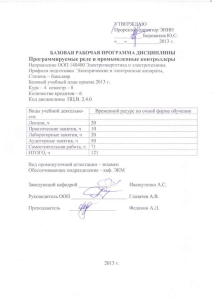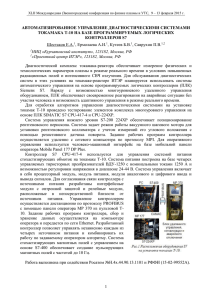Все действия над переменными в бинарной алгебре
advertisement

МИНИСТЕРСТВО СЕЛЬСКОГО ХОЗЯЙСТВА РОССИЙСКОЙ ФЕДЕРАЦИИ СТАВРОПОЛЬСКИЙ ГОСУДАРСТВЕННЫЙ АГРАРНЫЙ УНИВЕРСИТЕТ КАФЕДРА АВТОМАТИКИ, ЭЛЕКТРОНИКИ И МЕТРОЛОГИИ «Утверждаю» Зав.кафедрой АЭ и М, профессор____________ И.Г. Минаев «_____»_______________ 20 ____ г. МЕТОДИЧЕСКИЕ УКАЗАНИЯ И ЗАДАНИЯ К КОНТРОЛЬНОЙ РАБОТЕ ПО ДИСЦИПЛИНЕ: «АВТОМАТИКА» Для студентов заочной формы обучения по специальности: 110301.65 – «Механизация сельского хозяйства» Разработали: Аспирант Самойленко В.В. Аспирант Голубницкая Е.Н. Ставрополь, 2010 1. КРАТКИЕ ТЕОРЕТИЧЕСКИЕ СВЕДЕНИЯ Применение алгебры логики для описания логических элементов и систем. Системы логического уравнения (СЛУ) бывают комбинационными и последовательными. Последние называются также событийно-управляемыми автоматами. В комбинационных СЛУ выходные сигналы формируются только при определенных комбинациях входных логических сигналов, принимающих значение 0 или 1. В последовательностных СЛУ выходные сигналы зависят не только от комбинации входных, но и последовательности их поступления во времени, что обеспечивается наличием элементов памяти. В настоящее время последовательностные СЛУ в зависимости от сложности решаемых задач выполняются на базе программируемых логических контроллеров – ПЛК, В контрольной работе студентам предстоит выполнить синтез комбинационной СЛУ на контактных элементах (для трех входных и одного выходного сигналов) и перевести эту же СЛУ в среду CoDeSys на языке LD. Контрольная работа выполняется на листах формата А4. LD диаграммы пекомендуется выполнить на компьютере. Объем работы 8-10 страниц. Математическим аппаратом для описания СЛУ служит двузначная (бинарная) алгебра логики, все переменные в которой могут принимать только два значения (0 или 1). Основным понятие, используемым при синтезе систем логического управления, является логическая функция. Принципы построения логической функции по алгоритму работы системы автоматики иллюстрируются ниже на примере. Логическая функция выражает зависимость выходных переменных от входных и также принимает, в зависимости от значения последних и связывающих их логические действия: 0 или 1. Можно встретить и такую запись этих состояний: Ложь или Истина; FALSE или TRUE. Так как каждая переменная может иметь только два значения, то возможное количество различных комбинация (наборов) Nкомб для n переменных будет равно: Nкомб = 2n Все действия над переменными в бинарной алгебре выполняются с помощью следующих основных операций, которые наглядно иллюстрируются соответствующими релейно-контактными схемами. (РКС). 2 1.1. Логическое умножение Логическое умножение (конъюнкция, функция "И") Л a b , равнозначно последовательному соединению контактов. Все возможные комбинации входных сигналов и соответствующие им значения функции сведены в таблицу состояний. Очевидно, что только в одном случае результатом логического умножения станет единица, т.е. лампа Л "сработает", если замкнуть контакты и а, и b. Из этой словесной формулы союз "И" перешел в обозначение функции (как синоним логическому умножению) и в название бесконтактного элемента. РКС Таблица состояний а 0 0 1 1 Временные диаграммы Л 0 0 0 1 b 0 1 0 1 Применяются и другие обозначения операции логического умножения: àb à b à &b à b. 1.2. Логическое сложение Результат логического сложения (дизъюнкции, операции "ИЛИ") К = а + b, легко установить из анализа схемы с параллельным соединением контактов. РКС Таблица Временные состояний диаграммы а 0 0 1 1 b 0 1 0 1 К 0 1 1 1 3 Очевидно, что катушка реле К получит питание, если замкнуть контакты или а, или b, или оба вместе. Вместо знака "+" иногда употребляют «»: а + b= а b. 1.3. Логическое отрицание Логическое отрицание (инверсия, операция "НЕ") Л = à , означающее, что значение логической функции Л противоположно или неравносильно значению переменной а. В нашем примере лампа горит (Л=1), если контакт a не замкнут (а = 0), и лампа гаснет (Л = 0), если контакт не разомкнут (а = 1). РКС 1.4. Инверсия конъюнкции Функция “И - НЕ” Л à b РКС Таблица состояний а 0 Л 1 1 0 Таблица состояний а 0 0 1 1 b 0 1 0 1 Временные диаграммы Временные диаграммы Л 1 1 1 0 1.5 Инверсия дизъюнкции Функция “ИЛИ - НЕ” З à b РКС Таблица состояний Временные диаграммы 4 а 0 0 1 1 З 1 0 0 0 b 0 1 0 1 Указанные логические операции справедливы и для большего числа переменных. Возрастет при этом лишь количество возможных комбинаций, т.е. число строк в таблице состояний. Знак "=", который в обычной алгебре является знаком равенства, в данном применении выражает равносильность связываемых логических операций, так как сами функции лишены количественной меры и могут принимать лишь два качественных состояния: 0 или 1. 1.6. Аксиомы и законы булевой алгебры 1.6.1. При записи и чтении сложных логических функций предполагается, что знак инверсии связывает сильнее, чем другие знаки, а знак умножения связывает сильнее знака логического сложения. Этот принцип позволяет сокращать количество различных скобок. Например, логическую функцию: Х a b c d с a b следует записать в более простой форме: Х a b c d с a b. Как и в обычной алгебре здесь действуют законы: Переместительный (коммутативный) а) относительно логического умножения: a b=b a; б) относительно логического сложения: a+b=b+a; Сочетательный (ассоциативный) а) относительно логического умножения: (a b)c=(a c)b; б) относительно логического сложения: (a+b)+c=a+(b+c); Распределительный (дистрибутивный) а) относительно логического умножения: (a+b)c=a c+b c; б) относительно логического сложения: a b+c=(a+c)(b+c). Следует обратить внимание на отсутствие формальной аналогии между распределительным законом относительно логического сложения для бинарной алгебры и таким же законом для обычной алгебры. Действительно, умножим (a+c) на (b+c): (a+c)(b+c)=ab+bc+ac+cc. Так как сс=с, то: 5 ab+bc+ac+c=ab+c(b+a+1). Так как, b+a+1=1, то: ab+c·1=ab+c Что и требовалось доказать. Но есть и специфические аксиомы, законы и теоремы, которые легко доказать. 1.6.2. Аксиомы 0 0 0 ; 1+1= 1; 0+0=0; 1 1 1 ; 1 0 0 ; 1+0=1; 0 1; 1 0 . 1.6.3. Законы булевой алгебры Законы нулевого множества: 0 а = 0; 0 а b...k = 0; 0 + а = а. Законы универсального множества: 1 а = а; 1 + а =1; 1+а+b+...+k=1. Законы повторения: а а а....а = а; а+а+а +...+а=а. Законы дополнительности: а а 0 ; а а 1. Законы инверсии: a b a b ; a b a b . Законы поглощения: а (а+b) = а ; а + а b = а; a a b a b ; a a b a b . Закон двойного отрицания: a a; 0 0;1 1. Законы склеивания: a b a b a ; a b a b a . 1.7. Применение законов и аксиом при анализе и синтезе СЛУ Следует напомнить, что контакты, обозначенные одинаковыми буквами, принадлежат одному реле, то есть они в идеализированном виде срабатывают одновременно. Поэтому не вызывает сомнения запись, например, закона дополнительности: a a 0 а а 1. Действительно, последовательно соединенные замыкающий (а) и размыкающий а контакты одного и того же реле (А) всегда будут создавать разрыв цепи (0). Параллельная цепь этих же контактов равносильна постоянной перемычке (шунту) с проводимостью 1. Очень полезными для анализа и синтеза СЛУ являются законы инверсии: àb à b; à b àb . Эти законы легко доказать методом перебора всех возможных комбинаций переменных a и b . Если окажется, что для каждой комбинации переменных логические функции совпадут, то они равносильны. Например, рассмотрим первый закон инверсии, для чего составим таблицу 1.1 состояний, в которой число различных комбинаций входных сигналов равно четырем (первый и второй столбцы), а в остальных столбцах таблицы приведены результаты элементарных логических операций. Таблица 1.1 Таблица состояний 1 2 3 4 5 6 7 6 àb а 0 1 1 0 1 0 1 1 A b аb 0 0 0 a b 1 b 1 1 1 0 1 0 1 0 1 1 1 0 0 0 0 1 Столбцы третий, пятый и шестой - вспомогательные, содержащие результаты промежуточных вычислений. Как видно из таблицы значения ab и a b полностью совпадали для каждой комбинации переменных a и b. Законы инверсии справедливы для любого числа переменных, причем представленных как в нормальной, так и инверсной форме: a 0 a 0 a 1 a ; a b c a b c a b c ; a b c a b c a b c; a 1 a 1 a 0 a ; a b c d a b c d a b c d ; a b c ab c ab c . Как и в обычной алгебре здесь применяются различные приемы для доказательства равносильных логических функций. Например, докажем один из законов поглощения: à àb à b . Учитывая, что b b 1 и à 1 à, «усложним» левую часть уравнения: à b b àb àb àb àb ... Далее, учитывая, что àb àb àb , ещё более усложним это выражение: … àb àb àb àb ... и как в обычной алгебре сделаем очевидные преобразования, вынеся общие сомножители в первом и третьем, а также во втором и четвертом слагаемых: ... à b b b à à ... Так как b b 1, à à 1 это выражение принимает вид: ... à 1 b 1 à b . Что и требовалось доказать. 1.8. Пример проектирования комбинационной СЛУ Необходимо разработать СЛУ неким воображаемым технологическим процессом (рис. 1.1). В результате обследования самого процесса и беседы с технологами выявили требуемое количество и характеристики приемных и исполнительных элементов и сформулировали алгоритмы работы проектируемой СЛУ. Итак, приемные элементы: кнопка пуска SB, реле уровня SL и реле температуры SK и исполнительные элементы: асинхронный двигатель М и маломощная сигнальная лампа низкого напряжения HL. Приемные элементы, вырабатывающие дискретные сигналы, подключены к катушкам 7 электромагнитных реле A, В и С, установленных на входах СЛУ и имеющих достаточное количество замыкающих и размыкающих контактов для синтеза самого логического блока. Поэтому для записи условий срабатывания исполнительных элементов будем для краткости использовать обозначения катушек реле, а не самих датчиков. Условия срабатывания для М: М срабатывает, если срабатывают А, B, но не срабатывает С; М срабатывает, если срабатывают А, С, но не срабатывает B; М срабатывает, если срабатывают А, но не срабатывает B и С. Условия срабатывания для HL: 1. HL срабатывает, если срабатывает А, но не срабатывают В и С; 2. HL срабатывает, если срабатывает В, но не срабатывают А и С. Составляем основной элемент синтеза - таблицу состояний. В таблице 1.2 рассматриваем все возможные комбинации состояний приемных элементов. Так как приемных элементов три - то возможное число комбинаций равно восьми, т.е. имеем восемь строк в таблице состояний. Состояние исполнительных элементов записываем в соответствии с алгоритмом: если элемент срабатывает - ставится 1, в противном случае - 0. В общем случае, количество комбинаций NСР срабатывания любого исполнительного элемента лежит в пределах 1 N CP 2 n 1 , т.к. если NСР = 0, то исполнительный элемент никогда не включается. Если же NСР = 2n – то никогда не отключится. 8 Рис. 1.1. Воображаемый технологический процесс: 1 – объект управления; ЦН – центробежный насос; SK – реле температуры (термоконтактор ртутный); SL – кондуктометрическое реле уровня; А, В, С – приемные элементы (катушки электромагнитных реле); исполнительные элементы: M – электродвигатель, HL – сигнальная лампа; SB- кнопка ручного пуска; ЛБ – логический блок, состоящий из контактов реле А, В, С; СЛУ – система логического управления; КМ – магнитный пускатель. Таблица 1.2. Таблица состояний 1 2 3 4 5 6 7 8 А 0 0 0 0 1 1 1 1 В 0 0 1 1 0 0 1 1 С 0 1 0 1 0 1 0 1 M 0 0 0 0 1 1 1 0 HL 0 0 1 0 1 0 0 0 9 Перейдем к составлению логической функции. Для этого составим частные условия срабатывания для элемента М: М1 а b c ; М 2 а b c ; М 3 a b c . Общие условия срабатывания запишем как дизъюнкцию частных условий срабатывания. Это означает, что элемент M сработает, если будет выполнено или одно частное условие срабатывания, или все частные условия, или их комбинация. М М 1 М 2 М 3 a b c a b c a b c a b c c a b c 1 a b a bc a b bc a b c Аналогично составляем логическую функцию для элемента HL. HL1 a b c ; HL 2 a b c ; HL HL1 HL 2 a b c a b c c a b a b Релейно-контактный вариант проектируемой СЛУ представлен на рис.1.2. Так как трехфазный асинхронный двигатель М нельзя включить в цепь оперативного тока, то в четвертую цепь пришлось установить катушку магнитного пускателя КМ. Очевидно, что логика работы СЛУ при этом не изменится, т.к. КМ = М (в булевом понимании). Цепь оперативного тока Кнопка пуска Датчик уровня Датчик температуры Цепь включения электродвигателя Цепь сигнальная Рис.1.2. Схема релейно-контактной комбинационной СЛУ 10 2. КРАТКИЕ СВЕДЕНИЯ О ПЛК ПЛК представляет собой конечный (дискретный) автомат, имеющий конечное количество входов и выходов, подключенных посредством датчиков, ключей, исполнительных механизмов к объекту управления, и предназначенный для работы в режимах реального времени (рис. 2.1). Рис. 2.1. Структура ПЛК Конструктивно ПЛК выполняется как в моноблочном исполнении, так и в модульном. В первом варианте, так называемым, мини-ПЛК с небольшим количеством входов/выходов все собрано в одном корпусе. Модульные ПЛК имеют отдельные блоки (модули) ввода и вывода, которые могут находится порой на значительном удалении от центральной части, т.е. установлены в непосредственной близости к управляемому объекту и «общаться» с микропроцессором по сети. В общем случае, все модули могут быть сосредоточены в одном месте на специальных стойках или каркасах. Моноблочные ПЛК также имеют возможность подключаться к удаленным блокам ввода/вывода по цифровой сети. При этом сами клеммы входных и выходных плат ПЛК останутся свободными. Например, самый простой моноблочный ПЛК 100 фирмы ОВЕН можно непосредственно соединить с входными цепями и исполнительными механизмами, а также по сети (рис.2.2). 11 Рис. 2.2. Подключение ПЛК 100 ОВЕН (МВА 8 – модуль ввода аналоговый, МВУ 8 – модуль ввода управляющий, СМИ 1 – панель оператора, МДВВ – модуль дискретного ввода-вывода) В этой схеме необходимо выполнить настройку (конфигурирование) модуля МВА 8 на выдачу дискретного сигнала при достижении аналоговым сигналом от какого-то датчика порогового значения (уставки), т.к. этот ПЛК работает только с бинарными переменными. ПЛК обычно применяются для управления последовательными процессами, используя дискретные входы и выходы для определения состояния объекта и выдачи управляющих воздействий. Например, при управлении электрокалорифером оператор вручную нажимает кнопку «Пуск». Первым должен включиться двигатель вентилятора и через 5 с – нагревательные элементы. При нажатии на кнопку «Стоп» первыми отключаются нагревательные элементы и через 8 с – вентилятор. Можно предусмотреть включение и отключение с помощью контактов какого-то реле времени с суточной программой или использовать сигналы от датчика температуры воздуха в обогреваемом помещении. Скорее всего, следует предусмотреть какие-то средства защиты электрокалорифера (да и обслуживающего персонала). С этой целью потребуется еще ряд дискретных сигналов от датчиков, реагирующих на потерю фазы, перегрев или заклинивание двигателя, разрушение нагревательного элемента и т.д. В каждом случае контроллеру необходимо опрашивать состояние входных элементов (кнопок, датчиков) и, соблюдая определенную временную последовательность, выдавать управляющие сигналы. ПЛК также может управлять непрерывными процессами, т.е. получать и выдавать аналоговые сигналы. 12 Естественно, выходные аналоговые сигналы в ПЛК преобразуются с помощью АЦП в дискретную , т.е. в цифровую форму. Учитывая широкое распространение в системах контроля металлических термосопротивлений и термопар, в некоторых ПЛК могут быть предусмотрены специализированные входы для подобных датчиков. Большинство ПЛК работают циклически, т.е. производится сканирование или периодический опрос входных данных, выполнение пользовательской программы и обновление выходных данных. Такая последовательность действий называется прогоном программы, а период цикла – временем прогона. В начале прогона ПЛК «читает» состояние всех входов и фиксирует их значение в памяти. Изменение состояния каких-либо входных сигналов в течение прогона программы будет воспринято ПЛК только в следующем цикле. Также ведут себя и выходные данные, которые обновляются одновременно в конце прогона программы. Время цикла, т.е. время сканирования, влияет на скорость реакции ПЛК при изменении входного сигнала. В общем случае, входной сигнал должен иметь длительность не меньше, чем время прогона программы, составляющего обычно от единиц до десятков миллисекунд. Если изменение состояния входного сигнала произошло как раз в начале прогона, то реакция ПЛК проявится по завершению цикла. Если же этот сигнал немного «запоздал», то потребуется еще один прогон программы для ответных действий ПЛК. Различают системы жёсткого и мягкого реального времени. В первом случае выдвигается технологическое требование в отношении временного порога, превышение которого может создать аварийную ситуацию. В системах мягкого реального времени последствия такой задержки в реакции ПЛК практически неощутимы. Системное программное обеспечение ПЛК доступно только их изготовителям. Прикладное программное обеспечение возлагается на пользователя ПЛК. Код прикладной или пользовательской программы размещается в энергонезависимой памяти и может многократно изменяться по мере необходимости. Сейчас редко встречаются ПЛК, программирование которых выполняется с встроенного или выносного пульта. Современные ПЛК универсального назначения, поддерживающие стандарт МЭК 61131-3, программируются на ПК с помощью специализированных комплексов среди которых, наиболее популярным является CoDeSys, разработанный фирмой 3S (Smart Software Solutions). Этот универсальный инструмент программирования будет рассмотрен в следующий главе. Прикладная программа становится переносимой, т.е. ее можно использовать в любом ПЛК, отвечающим требованиям стандарта МЭК. 13 Простейшее и наиболее популярное применение ПЛК – это создание автономной системы управления каким-либо технологическим процессом. В случае проектирования автоматизированной системы управления производством (АСУП) или разветвленным технологическим процессом (АСУТП) на ПЛК возлагаются функции нижнего звена в обработке входных сигналов и выработки управляющих воздействий в пределах каждого локального участника. Используя стандартные протоколы обмена данными, среди которых обычно отдают предпочтение технологии OPC (OLE for Process Control) можно войти в SCADA – систему. Более подробную информацию о ПЛК можно получить в [1, 2] 14 3. КРАТКИЕ СВЕДЕНИЯ О КОМПЛЕКСЕ CoDeSys 3.1. Выбор комплекса и языка Ведущие изготовители ПЛК, опираясь на собственные фирменные наработки в плане инструментального программного обеспечения и поддержавшие стандарт МЭК 61131-3, используют с различными вариациями один или несколько комплексов. В каждом из них есть свои «плюсы» и «минусы». Поэтому предпочтение тому или иному инструменту программирования диктуется в основном предыдущим накопленным опытом. Наибольшей популярностью все-таки пользуется комплекс CoDeSys, который насчитывает более 150 адаптаций, не противоречащих стандарту МЭК, но учитывающий фирменные особенности. CoDeSys (Controllers Development System) представляет проектировщику удобную среду для программирования контроллеров на языках МЭК. Используемые редакторы и отладочные средства базируются на широко известных принципах. На этой стадии ознакомления с данной книгой рекомендуем читателю установить в своем ПК среду CoDeSys. Это не составит труда, поскольку инсталляция среды представляет собой обычную процедуру. Производители ПЛК обычно поставляют этот комплекс в качестве бесплатного приложения или размещают его на своих сайтах. Авторы книги выбрали в качестве предмета исследований ПЛК 100 РL фирмы ОВЕН как самый простой моноблочный мини- (иногда говорят, микро-) контроллер. На официальном сайте ОВЕН www.owen.ru в свободном доступе имеется этот комплекс и его описание на русском языке. Стоит отметить, что CoDeSys поставляется изначально в англоязычной версии, что представляет собой определенную трудность в ее освоении. Однако, при использовании актуальной версии CoDeSys V2.3.9. и выше никаких русификаторов не следует загружать, поскольку русский интерфейс уже входит в дистрибутив. Если нет возможности обновить программу до более свежей версии или выучить в полном объеме курс английского языка – не беда, мы постарались изложить весь материал и представить его на обоих языках. Установив CoDeSys на свой ПК, можно приступать к освоению приемов программирования, используя пока режим эмуляции и не имея даже на какое-то время самого ПЛК. CoDeSys позволяет использовать языки IL, ST, LD, SFC, FBD и CFC. Мы же, как договаривались выше, будем использовать только графический язык LD. 15 3.2. Редакторы Текстовые редакторы CoDeSys производят автоматическое объявление переменных, тип которых задается в диалоговом окне и другие действия. Графический редактор автоматически выполняет расстановку компонентов схемы (контактов, катушек реле, таймеров и т.д.) и трассировку их соединений; нумерацию цепей; масштабирование изображения, что позволяет увидеть всю диаграмму или какую-то её часть и выделять цветом активные цепи. Встроенные эмулятор и элементы визуализации дают возможность выполнять отладку проекта без самих аппаратных средств. 3.3. Инсталляция среды CoDeSys Итак, среда CoDeSys уже установлена. Следующим обязательным шагом должна стать инсталляция целевой (аппаратной) платформы TSP (Target Support Packages). В нее включено все необходимое для CoDeSys при создании кода, отладки и конфигурировании аппаратуры. Платформа определяет параметры генератора кода, распределение памяти, функциональность ПЛК, модули ввода-вывода. Кроме того, в TSP могут входить дополнительные библиотеки, драйверы связи и список команд ПЛКБраузера. Центральным местом в TSP является один или несколько целевых файлов (Target files). В нем присутствуют данные о всех дополнительных файлах, необходимых для конфигурирования данной платформы. Для инсталляции TSP запускаем утилиту InsallTarget, которая обычно входит в стандартный пакет среды CoDeSys. В открывшемся при запуске утилиты InstallTarget окне (Рис. 3.1) – нажать кнопку Open и указать путь доступа к инсталлируемому Target-файлу (имеющему расширение *.tnf). Target-файлы контроллеров ОВЕН ПЛК100 находятся на компакт-диске, поставляемом с контроллером, в папке «Target» или могут быть скачены с сайта www.owen.ru. После открытия требуемого файла в области «Possible Targets» окна отобразится папка «Owen». Открыв папку «Owen» и выделив находящуюся там строку, нажать кнопку Install. В области «Installed Targets» окна отобразится список инсталлированных Target-файлов. На этом установку можно считать законченной. Аналогичные действия следует выполнить, если читатель планирует свою работу с ПЛК других производителей, руководствуясь при этом их рекомендациями. 16 Рис. 3.1. Окно «InstallTarget» утилиты InstallTarget 3.4. Компоненты организации программ (POU) Компоненты создают под прикладное программное обеспечения ПЛК. Компоненты организации программ POU – Program Organization Unit содержат функции, функциональные блоки и программы. Компонент выступает как «черный ящик», внутреннее устройство и содержание которого знать не нужно. В графическом изображении он представлен прямоугольником с входами (слева) и выходами (справа). Выбор нужного POU производится в окне объявлений (рис.3.2) в строках Program, Function Block или Function. Для LD будем использовать только Program, т.к. нам потребуются только стандартные компоненты (контакты, катушки реле, FB) 3.5. Запуск CoDeSys Произведем первый запуск среды CoDeSys. В окне Target Settings напротив строки Configuration выбираем тип логического контроллера PLC 100.R-L, поскольку в нашем случае мы остановились именно на нем, и нажмем OK. В появившемся окне New POU (Рис. 3.2), выбираем тип POU Program (Программа) и язык, на котором будет осуществляться написание программы – LD. Имя программы оставляем без изменения. Подтверждаем выбор нажатием на кнопку OK. 17 Рис. 3.2. Выбор языка программирования и задание имени программы После выполнения всех вышеописанных действий откроется главное окно (рис. 3.3) среды CoDeSys. Рис. 3.3. Главное окно среды CoDeSys Его можно разделить на различные области (в окне они расположены сверху вниз): Меню (Рис.3.4). Панель инструментов. На ней находятся кнопки для быстрого вызова команд меню (Рис. 3.5). Организатор объектов, имеющий вкладки POU, Data types, Visualizations и Resources. Разделитель Организатора объектов и рабочей области CoDeSys. Рабочая область, в которой находится редактор. 18 Окно сообщений. Строка статуса, содержащая информацию о текущем состоянии проекта. Рис. 3.4. Меню среды Меню находится в верхней части главного окна. Оно содержит все команды CoDeSys. Рис. 3.5. Панель инструментов Кнопки на панели инструментов обеспечивают более быстрый доступ к командам меню. Вызванная с помощью кнопки на панели инструментов команда автоматически выполняется в активном окне. Команда выполнится, как только нажатая на панели инструментов кнопка будет отпущена. Если вы поместите указатель мышки на кнопку панели инструментов, то через небольшой промежуток времени увидите название этой кнопки в подсказке. Кнопки на панели инструментов различны для разных редакторов CoDeSys. Получить информацию относительно назначения этих кнопок можно в описании редакторов. Рассмотрим каждую из них по отдельности. Кнопок много. Однако они очень важны и их использование упрощает составление программы на языке LD. В других языках эта панель выглядит иначе. При желании панель инструментов можно отключить (см. 'Project' 'Options' категория Desktop, убрать галочку Tool bar). Рис. 3.6. Организатор объектов Организатор объектов всегда находится в левой части главного окна CoDeSys. В нижней части организатора объектов находятся вкладки POUs, Data types (Типы данных), Visualizations (Визуализации) и Resources 19 (Ресурсы). Переключаться между соответствующими объектами можно с помощью мышки, нажимая на нужную вкладку. Таблица 3.1 Описание графических изображений кнопок в панели инструментов № Графичес- АнглоязычРусскоОписание п/п кое ная среда язычная изображесреда ние кнопки 1 New Создать Создает новый проект 2 Open Открыть… Открывает проект 3 Save Сохранить 4 Run Старт Сохраняет содержимое измененного объекта Запускает ПЛК 5 Stop Стоп Останавливает ПЛК 6 Step over Шаг по верху 7 Toogle breakpoint 8 Login 9 Logout 10 Global search Глобальный поиск Cut Вырезать Перешагивает через текущую инструкцию, даже если это вызов подпрограммы Переклю-чить Устанавливает / убирает точку останова точку останова в текущей позиции Подключе-ние Устанавливает связь с контроллером и включает режим On-Line Отключе-ние Отключает режим On-Line 11 12 Copy Копировать 13 Paste Вставить 14 Find… Найти… Ищет заданную строку по всему проекту Перемещает выделенную область в буфер обмена Копирует выделенную область в буфер обмена Вставляет содержимое из буфера обмена в текущую позицию Ищет заданную строку в текущем окне 20 15 Find next Найти далее 16 - Масштаб 17 Network (before) Network (after) Contact Цепь (вперед) Цепь (после) Контакт Contact (negated) Parallel Contact Инверсный контакт Параллельный контакт Параллельный инверсный контакт Обмотка 18 19 20 21 Повторяет последний поиск Увеличение / уменьшение масштаба Вставляет цепь перед текущей Вставляет цепь после текущей Вставляет последовательный (замыкающий) контакт Вставляет инверсный (размыкающий) контакт Вставляет параллельный (замыкающий) контакт Вставляет инверсный параллельный (размыкающий) контакт 22 Parallel Contact (negated) 23 Coil 24 «Set» Coil 25 «Reset» coil 26 Function block 27 Box with Элемент с «ЕN» «ЕN» Rising edge Детектор detection переднего фронта 28 29 30 31 32 Вставляет обмотку (катушку) «Реле» Вставляет «Set» обмотку (катушку) Вставляет «Reset» обмотку «Set» обмотка «Reset» обмотка Функцииональный блок Вставляет функциональный блок Вставить элемент со входом разрешения Вставляет детектор переднего фронта Falling edge detection Timer «TON» Negate Детектор заднего фронта Таймер «TON» Вставляет детектор заднего фронта Вставляет таймер «TON» Инверсия «Set» / «Reset» «Установка» / «сброс» Инвертирует выбранный выход или вход Преобразует выход в «Set» / «Reset» выход 3.6. Разделитель экрана 21 Разделить экрана – это граница между двумя непересекающимися окнами. В CoDeSys есть следующие разделители: между организатором объектов и рабочей областью, между разделом объявлений и разделом кода POU, между рабочей областью и окном сообщений. Вы можете перемещать разделители с помощью мышки, нажав ее левую кнопку. Разделитель сохраняет свое положение даже при изменении размеров окна. Если вы больше не видите разделителя на экране, значит, стоит изменить размеры окна. Рабочая область (Рис. 3.3) находится в правой части главного окна CoDeSys. Все редакторы, а также менеджер библиотек открываются именно в этой области. Имя открытого объекта находится в заголовке окна. 3.7. Окно сообщений Окно сообщений отделено от рабочей области разделителем. Именно в этом окне появляются сообщения компилятора, результаты поиска и список перекрестных ссылок. При двойном щелчке левой клавишей мыши или при нажатии клавиши Enter на сообщении будет открыт объект, к которому относиться данное сообщение. (Далее сокращенно операции с кнопками мыши будем записывать так: 1ЛКМ, если одно нажатие на левую клавишу мышки, 2ЛКМ – если два нажатия; 1 ПКМ, если один щелчкок правой кнопкой.) С помощью команд “Edit” ”Next error” и ”Edit ” ” Previous error ” можно быстро перемещаться между сообщениями об ошибках. 3.8. Статусная строка Рис. 3.7. Статусная строка Статусная строка (рис. 3.7) находится в нижней части главного окна CoDeSys и предоставляет информацию о проекте и командах меню. При выборе пункта меню его описание появляется в левой части строки статуса. Если работаете в режиме Online, то надпись Online в строке статуса выделяется черным цветом. В ином случае надпись серая. С помощью статусной строки в режиме online можно определить, в каком состоянии находится программа: SIM – в режиме эмуляции, RUN – программа запущена, BP- установлена точка останова, FORCE – происходит фиксация переменных. При работе в текстовом редакторе в строке статуса указывается позиция, в которой находится курсор (например, Line:5, Col.:11). В режиме 22 замены надпись “OV” выделяется черным цветом. Нажимая клавишу <Ins>, можно переключаться между режимом вставки и замены. В визуализации в статусной строке выводятся координаты курсора X и Y, которые отсчитываются относительно верхнего левого угла окна. При вставке элемента в строке статуса указывается его название (например, Rectangle). Если вы поместили указатель на пункт меню, то в строке статуса появляется его краткое описание. Статусную строку можно убрать либо включить (см. 'Project' 'Options' категория Desktop). 3.9. Контекстное меню Альтернативой использования главного меню для вызова команд может стать контекстное меню. Это меню, вызываемое 1ПКМ на рабочей области, содержит наиболее часто используемые команды. На рис.3.8 представлены меню из версий CoDeSys на английском и русском языках соответственно. Для проведения ознакомительных исследований компонентов LD диаграмм и самих многоступенчатых схем пока достаточно этих сведений, т.к. все наши действия будут проведены без участия самого ПЛК, т.е. в режиме эмуляции. . а) б) Рис. 3.8. Контекстное меню программы CoDeSys а) контекстное меню на английском языке; б) контекстное меню на русском языке. 23 4 ПРОЕКТИРОВАНИЕ СЛУ НА ЯЗЫКЕ LD 4.1. Контакты, катушки После открытия главного окна CoDeSys появляется на мониторе рабочая область, в которой и будем «рисовать» многоступенчатую схему (рис.3.3). Эта схема представляет собой набор горизонтальных цепей, напоминающих ступеньки лестницы, соединяющих вертикальные шины питания. Если необходимо увеличить размер рабочей области, то подводим курсор к кнопке □ в верхнем правом углу этой области и нажимаем 1ЛКМ. Первая цепь появляется в рабочей области сразу (рис 4.1.). Слева на сером фоне автоматически возникнет её номер: 0001. Наличие пунктирного прямоугольника в правой части цепи свидетельствует о том, что она активирована, т.е. готова принимать вносимые в неё компоненты: контакты, FB, катушки. Таблица 4.1. Изображение релейных элементов в LD и ЕСКД Название компонента Изображение LD ЕСКД Замыкающий контакт Размыкающий контакт Катушка реле Будем считать, что сама СЛУ в обычном, т.е. релейно-контактном исполнении уже имеется и наша задача перенести её в LD диаграмму. В качестве такой СЛУ возьмем схему, представленную на рис.1.2. Так как графическая символика в LD создавалась под американские стандарты, придется согласиться с отступлением от требований ЕСКД в изображении элементов схемы и воспользоваться таблицей 4.1. 4.2. Построение СЛУ в LD 4.2.1. По аналогии с исходным вариантом (рис.1.2.) в многоступенчатой схеме, скорее всего также потребуется пять цепей. Мы говорим «скорее всего», т.к. несмотря на кажущуюся схожесть РКС и LD диаграмм есть принципиальное различие в последовательности срабатывания цепей. Но этот вопрос пока оставим без комментариев и вернемся к нему в п.4.8.2. В первую цепь необходимо внести контакт SB и катушку реле А. 24 - Наводим курсор на кнопку в панели инструментов с изображением замыкающего контакта , нажимаем 1ЛКМ, и этот контакт появляется в цепи с тремя вопросительными знаками красного цвета (рис.4.1.). Рис. 4.1. Первая цепь с введённым контактом (Далее для краткости подобные операции будем записывать так: - наводим курсор на К19, нажимаем 1ЛКМ…., где К19 – кнопка в панели инструментов с порядковым номером 19 по табл.3.1.). Эти «???» запрашивают имя или идентификатор внесенного в цепь компонента. - Наводим курсор на «???», щелкаем 1ЛКМ. Вопросы становятся белыми на фоне синего прямоугольника. С помощью клавиатуры на английском языке «вбиваем» имя. В нашем примере «SB». Буквы русского языка использовать нельзя! - Нажимаем <Enter>. Открывается окно Declare Veriable (Объявление переменной), запрашивающее к какому классу переменных будет отнесен наш элемент (рис.4.2.) Рис. 4.2. Окно объявления переменной Если проектируемая схема предназначена для учебных целей и будет работать только в режиме эмуляции, то можно сразу нажать 1ЛКМ на ОК и имя появится над элементом (рис.4.3). 25 Рис. 4.3. Объявленный замыкающий контакт К1 Обратите внимание на пунктирный квадратик, охватывающий контакт SB и на исчезновение пунктирного прямоугольника в конце самой цепи. Это свидетельствует о том, что активирован сам контакт SB, т.е. можно (если была бы такая необходимость) последовательно и/или параллельно этому контакту (как будет показано при создании четвертой и пятой цепей) подключать к нему другие контакты. Нам же осталось для завершения первой цепи ввести в нее катушку реле А. - Наводим курсор на К23, щелкаем 1ЛКМ и … ничего не получилось. Надо сначала активировать цепь. Для этого наводим курсор на линию цепи, щелкаем 1ЛКМ, т.е. активируем её (появился пунктирный прямоугольник!), переводим курсор на К23, щелкаем 1ЛКМ и в цепи появляется катушка с тремя белыми «???» в синем прямоугольнике. Катушки и, как будет показано ниже, FB появляются всегда с такими ???. Если имя сразу не присвоить и перейти к другим действиям, то ??? станут красными, как и в случае включения контактов. Потом же потребуется лишняя операция при идентификации катушки: опять навести курсор на красные ???, щелкнуть 1ЛКМ, вопросы становятся белыми на синем фоне и т.д. Но это не принципиально. Дело вкуса и привычки. - Присваиваем катушке имя: А. Нажимаем <Enter>, открывается окно Declare Veriable, нажимаем 1ЛКМ на ОК. Можно было сначала включить в цепь катушку, затем контакт. Можно было включить эти элементы в любой последовательности, и лишь потом присвоить им имена. Результат будет тем же. Рис. 4.4. Завершенная первая цепь Первая цепь завершена (рис.4.4.). Как видно на мониторе, зона цепи ограничена двумя горизонтальными линиями. При активации цепи не 26 обязательно наводить курсор точно на цепь. Достаточно попасть в эту зону за исключением полосы, примыкающей к верхней линии и являющейся как бы продолжением строки, начинающейся с номера цепи. В нашем случае с 0001. Эта полоса может быть использована для написания на английском языке функционального назначения данной цепи. Если в этом есть необходимость. А такая необходимость возникает в сложных LD диаграммах, состоящих из десятков или сотен цепей. В РКС эти сведения обычно приводят в виде таблицы слева от схемы, как показано на рис.1.1., на любом языке, понятным, естественно, обслуживающему персоналу. С этой целью наводим указатель в эту полоску, щелкаем 1ЛКМ, появляется мигающий курсор, клавиатурой вбиваем, например, «Knopka_ puska» (если у читателя есть проблемы с английским языком), нажимаем <Enter>. И всё. 4.2.2. Комментарии можно выполнить и на русском языке. С этой целью наводим курсор на поле цепи, щелкаем 1ПКМ. Открывается контекстное меню (рис. 3.8). Щелкаем 1ЛКМ на строке Comment (Комментарий). Слева над цепью появится слово «Comment», в строке с которым можно написать на любом языке необходимые пояснения. Слово «Comment» потом можно удалить. 4.2.3. Перед тем как взяться за следующую цепь, обсудим ещё некоторые важные моменты. Если реальное реле имеет ограниченное количество замыкающих, размыкающих и переключающих контактов, то в LD таких ограничений нет, и виртуальные контакты могут применяться в любой цепи в любом количестве. Во всех цепях одной схемы имя логической переменной контактов одного и того же реле должно сохранятся. Имя может быть однобуквенным (X,Y,Z и т.д.), иметь цифровые индексы (Х1, Х2 и т.д.), вписываемые без пробела. Если есть необходимость в таком пробеле, например, при написании двух или более слов, то в пробел ставится символ подчеркивания. Этот символ является значимым, т.е. имена Х_1, Х1, _Х1 и _Х_1 воспринимаются программой как самостоятельные. Все перечисленные требования к написанию имен действуют и при документировании функциональных характеристик цепей; «Knopka_pusk» или «Datchik_urovnia». Но цифру на первое место ставить нельзя: 1Х, 2Х – неправильно! Нельзя применять в качестве имен операторы других языков. Например, операторы IL: LD, ST, S, R, AND, MUL, JMP и др. С индексами, символами подчеркивания или другими буквами можно. Например S1, RU, AND_, MULTI и т.д. Даже не зная весь список операторов, легко установить ошибку. После нажатия на клавишу Enter в процессе присваивания имени переменной запрещенный идентификатор высветится синим цветом. Его необходимо удалить и вписать другое имя. 27 Регистр букв не влияет на работу ПЛК. Так имена «SET» и «Set» воспринимаются одинаково. В сложных схемах трудно запомнить назначение того или иного элемента при упрощенной (однобуквенной) системе идентификации. Поэтому имя переменной (т.е. идентификатор) можно записать в развернутом виде, не используя буквы русского языка. Например, если есть трудности с английским языком, можно присвоить русские имена «Dvigatel», «pusk», «BLOKIROVKA» и т.д. Каждая цепь заканчивается «катушкой» реле. Последовательно соединять катушки нельзя. Параллельно – можно. Хотя в этом особой необходимости нет. Создаем вторую цепь. Есть три способа: с помощью меню <Insert>, контекстного меню (рис.3.9.) и кнопками К17 и К18. Воспользуемся третьим приемом, как наиболее простым. (Другие способы читатель потом легко освоит самостоятельно). - Наводим курсор на К18, щелкаем 1ЛКМ. Сразу появляется вторая цепь (рис.4.5.). - По вышеописанной методике вносим в цепь SL и катушку В. Если есть необходимость (а для такой простой СЛУ она вряд ли есть), то можно в верхней полосе зоны второй цепи вписать: «Datchik_urovnia», или окончательно освоив английский язык, «level sensor». Рис. 4.5. Диаграмма с новой цепью Также создается третья цепь. Если по ошибке или преднамеренно нажали не К18, а К17, т.е. Network (before) или Цепь (вперед), то новая цепь станет впереди всех созданных и автоматически присвоит себе номер 0001, а последующим цепям нумерацию увеличит на единицу. Если же проектировщик решил вставить новую цепь между двумя уже созданными, то можно это выполнить разными приёмами: - Щелкнуть 1ЛКМ по цепи 0001, затем по К18, т.е. по Network (after) или Цепь (после). Новая цепь станет после цепи 0001, получит номер 0002, а вторая ранее созданная цепь станет под номером 0003. - Щелкнуть 1ЛКМ по цепи 0002,затем по К17 и новая цепь появится впереди цепи 0002, присвоит себе её номер, а ранее созданной цепи передаст номер 0003. 28 Несколько сложнее будет программирование четвертой и пятой цепей. Начнем с четвертой цепи. По освоенной методике создаем саму цепь, вносим контакт реле А. Присваиваем ему имя «А» или «а». Для большего сходства с исходной РКС впишем «а». Нажимаем <Enter>. Однако окно объявления переменной (рис.4.2.) не открылось. В этом нет необходимости, т.к. имя реле А уже внесено в «список» булевых переменных. И сколько бы раз этот идентификатор «А» или «а» не появлялся в схеме, окно открываться не будет. (Нам меньше хлопот!). Далее с помощью К20 вносим размыкающий контакт, присваиваем ему имя b по вышеописанной методике. Теперь необходимо параллельно b ввести размыкающий контакт c. Для этого: - Наводим курсор на контакт b, щелкаем 1ЛКМ. Контакт активирован, о чем свидетельствует пунктирный квадрат, охватывающий контакт. - Наводим курсор на К22, щелкаем 1ЛКМ и соединение выполнено. Присваиваем имя: c. (Если активировать саму цепь, а не контакт b, то замыкающий контакт c охватил бы всю цепочку из контактов a и b, как показано на рис. 4.6.) Рис. 4.6 Фрагмент схемы после неудачного введения контакта c Вносим в цепь катушку реле КМ. Цепь завершена. Программируем последнюю цепь. По известной методике последовательно вносим в цепь размыкающие контакты c, а, замыкающий b и катушку HL. Осталось лишь создать параллельную цепочку из замыкающего контакта а и размыкающего b. Для этого: - Активируем размыкающий контакт а, нажимаем и не отпускаем «Shift», активируем замыкающий контакт b, отпускаем «Shift». Оба контакта оказались охваченными пунктирным прямоугольником. - Наводим курсор на К21, щелкаем 1ЛКМ, и параллельно с этими контактами появится , которому присвоим имя а. Фрагмент полученной схемы в пятой цепи показан на рис.4.7. 29 Рис.4.7. Пятая цепь после введения контакта и его активации - Активируем новый контакт а, наводим курсор на К20, щелкаем 1ЛКМ и последовательно с а появляется .Присваиваем имя b новому элементу. Параллельная цепочка выполнена и завершена вся многоступенчатая схема в LD (рис.4.8.). Рис.4.8. СЛУ на языке LD 30 Приложение Выбор варианта контрольной работы производится по последней цифре номера зачетной книжки. Последняя цифра № зачетной книжки 0 1 2 3 4 5 6 7 8 9 Исполнительный механизм Х сработает, если сработают: A,B и С; А и В; А и С;В А и С; В и С; А; А и В А,В.и С; А и С; В и С А,В и С; А и С;В и С; А А и В; В и С; В; С. А,В и С; В и С; А; С. А,В и С; А; В; С. А и С; А; В; С. А,В и С; А; А и В; В А и В; А; В и С; В; С. Литература 1. Минаев И.Г., Самойленко В.В. Программируемые логические контроллеры. Практическое руководство для начинающего инженера. Ставрополь: Агрус. – 2009-100с. 2. Петров И.В. Программируемые контроллеры. Стандартные языки программирования. М.: Солон-Пресс.2004 -253с. 31